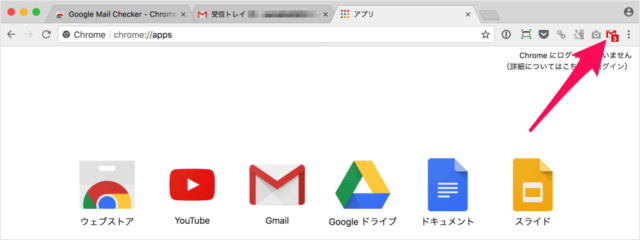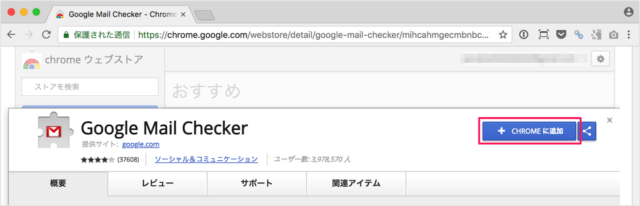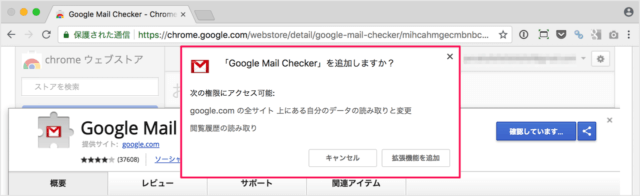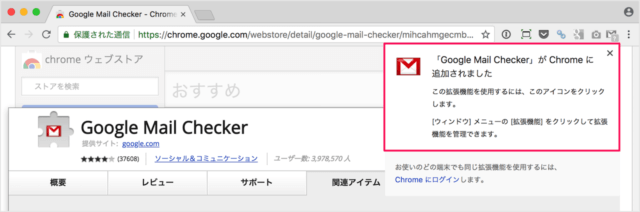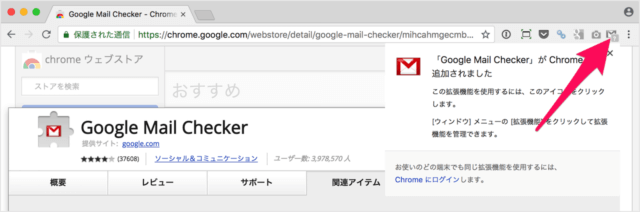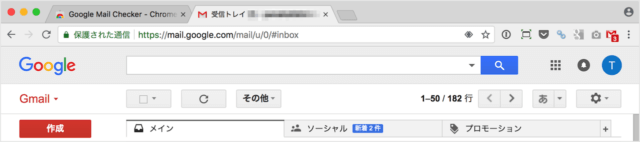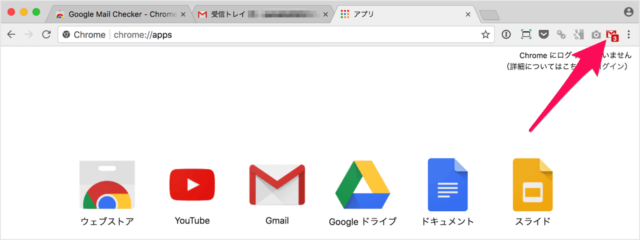Chrome拡張機能「Google Mail Checker」
拡張機能「Google Mail Checker」を追加すると このように Gmail の未読数を簡単に確認することができます。 Gmail を使っている方には、便利な拡張機能なので追加しておきましょう。 それではインストールと使い方をみていきましょう。
Google Mail Checkerを追加
まずは「Google Mail Checker」にアクセスし、拡張機能を追加しましょう。 右の方にある「+ CHROME に追加」をクリックします。 クリックすると「Google Mail Checker を追加しますか?」というポップアップが表示されるので、「拡張機能を追加」をクリックします。 「Google Mail Checker」が Chrome に追加されました。
Google Mail Checker の使い方
Google Mail Checkerの使い方をみていきます。 Gmail にログインしていない場合は、ログインする必要があります。
Gmail の受信トレイへアクセス
アイコンをクリックすると すると、Gmail の受信トレイへアクセスすることができます。
未読メールの数を表示
未読メールがある場合は、このようにアイコンに未読メールの数を表示してくれます。
Gmail - 未読メールの数をタブに表示
Gmailアカウントを設定すれば このように未読メールの数をブラウザーのタブに表示することもできるので、Gmail 未読メールの数をタブに表示する方法も合わせてご覧ください。
Gmail の関連記事
Gmail(Google)アカウントを新規に作成するGmail(Google)アカウントにログインするGmail(Google)アカウントのパスワードを確認するGmail(Google)アカウントの設定と使い方まとめGmail IMAPの設定を有効にする(オン)Gmail 他のアドレスからメールを送信するGmail 未読メールの数をタブに表示するGmail メールをPDFファイルに変換して保存するGmail 日時を指定してメールを送信するGmail 添付ファイル付きのメールを検索するGmail メールの未読数を表示・確認するGmail 送信取り消し機能の設定と使い方Gmail 他のアドレスからメールを送信するGmail 不在時に届いたメールに自動返信するOutlook にGmailアカウントを追加する